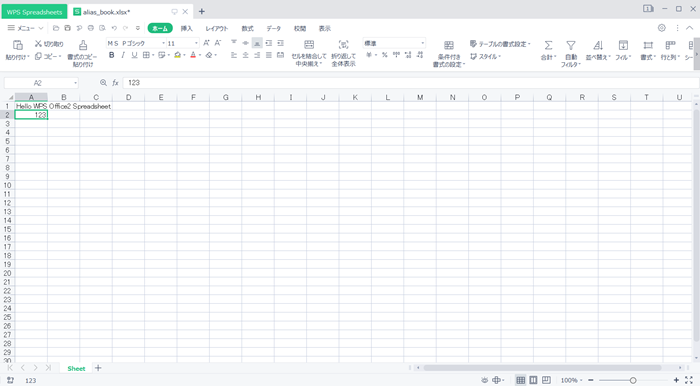openpyxlでWPS Spreadsheetのブックを別名保存する
WPS Office2はキングソフトが販売するオフィスソフトです。
そのWPS Office2でMicrosoft OfficeのExcelに該当する表計算ソフトがWPS Office2 Spreadsheetです。
WPS Office2 Spreadsheetを含めた表計算ソフトを使ってブックを作成したことがある方なら、ブックのシートを追加することが
せっかく入力したデータが入ったブックが上書きされてしまうと、以前のブックのデータが消えてしまい、内容を見ることができなくなってしまいます。この問題を解決するためには、ブックを別名で保存する必要があります。
通常、WPS Office2 Spreadsheetでブックを別名で保存する場合は、メニューをクリックして「名前を付けて保存」を選択し、別名のブック名を入力します。しかし、この方法ではWPS Office2 Spreadsheetを起動させてマウスを使って操作する必要があり、時間も手間がかかります。
そこで、openpyxlを使えばWPS Office2 Spreadsheetを起動させることなく、ブックを別名で保存することができます。
openpyxlは、Excelファイル(XLSX形式)を操作するためのライブラリであり、WPS Office2 SpreadsheetでもXLSX形式の読み込みと保存が可能です。そのため、Excelと同様にopenpyxlを使って作成したデータを扱うことができます。
今回は、openpyxlを使用して、WPS Office2 Spreadsheetで新規ブックを作成する方法をご紹介します。
この方法をマスターすれば、WPS Office2 Spreadsheetでも効率的に新規ブックを作成することが出来ます。
今回の使用するPythonのファイル名は「alias_book.py」とします。このプロセスはWindowsで実行しましたが、MacやLinuxでも同じ手順で行うことができます。
※お使いのパソコンにPythonとopenpyxlをインストールする必要があります。
インストールされていない方は、WindowsやMac、Linux(Ubuntu系)の各種OSのインストール方法を以下のブログ記事にまとめましたので、ご覧ください。


openpyxlでWPS Spreadsheetのブックを別名保存する方法
1.openpyxlで新規ブックを作成するサンプルコードをVS Codeにコピーする
理由は、WPS Office2 Spreadsheetの作業の時間短縮にopenpyxlを使ってほしいと思うからです。
ですので、サンプルコードを準備しますので、これを最初にVS Codeに貼り付けてください。
その後に、ブックを別名保存する方法を説明します。
from openpyxl import load_workbook
wb = load_workbook('別名保存する前のブック名.xlsx')
ws = wb.active
ws['セル'] = '入力する文字'
wb.save('別名保存するブック名.xlsx')2.別名保存する前のブックを読み込む
別名保存する前のブックを読み込みます。
ここでは例として、以下のnew_book.xlsxを読み込むことにします。
wb = load_workbook(‘別名保存する前のブック名.xlsx’)の別名保存する前のブック名に、読み込むブックであるnew_book.xlsxを入力します。
コードは以下のとおりです。
wb = load_workbook('new_book.xlsx')3.別名保存する設定を行う
今回は、ただ新規ブックを作るだけではつまらないので、セルA2に123と入力し、その後にalias_book.xlsxというブック名で別名保存して、別名ブックを完成させます。
まず最初にA2に123と入力するコードを書きます。
ws[‘セル’] = ‘入力する文字‘の入力する文字に入力します。今回は数字の123と入力しますが、その場合は’はいりません。
コードは以下の通りです。
ws['A2'] = 123そしてそのデータを別名で保存します。
wb.save(‘別名保存するブック名.xlsx’)の別名保存するブック名にalias_book.xlsxと入力します。
コードは以下の通りです。
wb.save('alias_book.xlsx')以下は3に書いたコードをまとめたものです。
from openpyxl import load_workbook
wb = load_workbook('new_book.xlsx')
ws = wb.active
ws['A2'] = 123
wb.save('alias_book.xlsx')4.VS Codeでプログラムを実行する
3で書いたプログラムをVS Codeでプログラムを実行します。
VS Codeの右上の▷ボタンをクリックします。
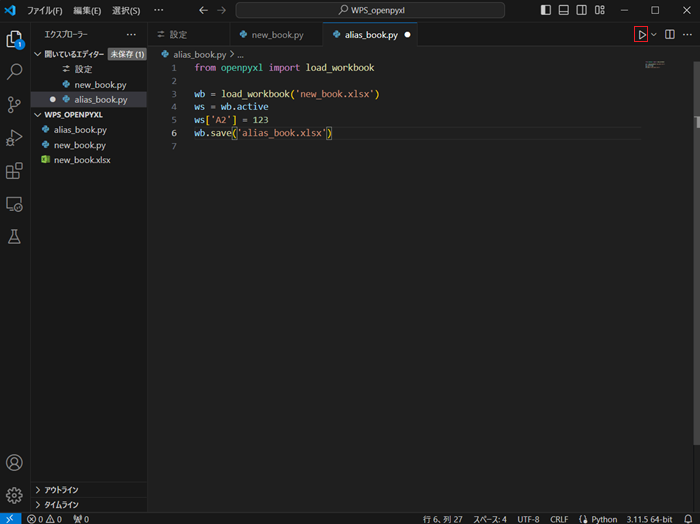
VS Codeの左側にalias_book.xlsxが現れます。
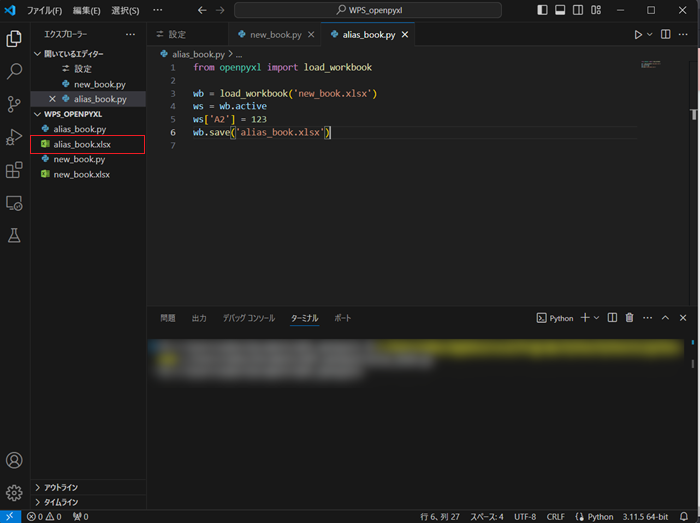
これでalias_book.xlsxという別名保存したブックが作成されました。
以下が、WPS Office2 Spreadsheeでnew_book.xlsxを開いた画面です。別名でブックが保存されています。